Πίνακας περιεχομένων
Όπως ίσως γνωρίζετε, ο λογαριασμός διαχειριστή είναι απενεργοποιημένος από προεπιλογή στα λειτουργικά συστήματα Windows 7, 8 ή 10, για λόγους ασφαλείας. Μερικές φορές όμως υπάρχει ανάγκη να ενεργοποιήσετε τον απενεργοποιημένο λογαριασμό διαχειριστή, για την αντιμετώπιση προβλημάτων των Windows ή για την επαναφορά του ξεχασμένου κωδικού πρόσβασης άλλων τοπικών λογαριασμών (μη λογαριασμών τομέα ή Microsoft).
Σε αυτό το σεμινάριο θα βρείτε λεπτομερείς οδηγίες για το πώς να ενεργοποιήσετε τον κρυφό λογαριασμό διαχειριστή σε υπολογιστή με Windows 10, 8, 7 ή Vista, τροποποιώντας το Μητρώο των Windows Offline σε περίπτωση που δεν μπορείτε να συνδεθείτε στα Windows χρησιμοποιώντας έναν άλλο λογαριασμό με δικαιώματα διαχειριστή (Ενεργοποίηση λογαριασμού διαχειριστή από τα Windows) ή χρησιμοποιώντας το CD εκκίνησης του Offline NT Password and Registry editor (Ενεργοποίηση λογαριασμού διαχειριστή).με το βοηθητικό πρόγραμμα Offline NT Password & Registry Editor).
Πώς να ενεργοποιήσετε το λογαριασμό διαχειριστή τροποποιώντας το μητρώο από το περιβάλλον αποκατάστασης.
1. Ενεργοποιήστε τον υπολογιστή σας και πατήστε το πλήκτρο F8 κατά την εκκίνηση του υπολογιστή σας, πριν από την εμφάνιση του λογότυπου των Windows.
2. Όταν το " Μενού προηγμένων επιλογών των Windows " εμφανίζεται στην οθόνη σας, χρησιμοποιήστε τα βελάκια του πληκτρολογίου σας για να επισημάνετε την επιλογή Επισκευή του υπολογιστή σας επιλογή και πατήστε Εισάγετε το .
Σημείωση: Αν είστε χρησιμοποιώντας τα Windows 10 ή 8/8.1 OS , ή το " Επισκευή του υπολογιστή σας " επιλογή λείπει (Windows 7 ή Vista), τότε μπορείτε να πρέπει να εκκινήσετε τον υπολογιστή από ένα μέσο εγκατάστασης των Windows (USB ή DVD). Εάν δεν διαθέτετε μέσο εγκατάστασης των Windows, τότε από έναν άλλο υπολογιστή που λειτουργεί, μεταβείτε στο Κέντρο ανάκτησης λογισμικού της Microsoft και δημιουργήστε ένα μέσο εγκατάστασης των Windows (USB ή DVD), ανάλογα με την εγκατεστημένη έκδοση και έκδοση των Windows (32 ή 64 bit).

3. Στην οθόνη εγκατάστασης των Windows πατήστε SHIFT + F10 για να αποκτήσετε πρόσβαση στη γραμμή εντολών, ή επιλέξτε Επόμενο –> Επισκευή του υπολογιστή σας -> Αντιμετώπιση προβλημάτων -> Προηγμένες επιλογές -> Γραμμή εντολών .
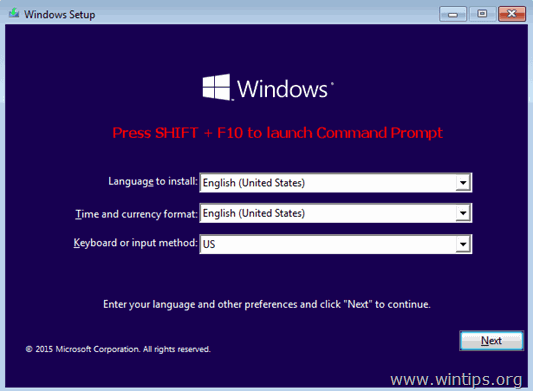
4. Στο παράθυρο εντολών, πληκτρολογήστε " regedit " (χωρίς εισαγωγικά) & πατήστε Εισάγετε το .

5. Στον επεξεργαστή μητρώου: Επισημάνετε το HKEY_LOCAL_MACHINE κλειδί.
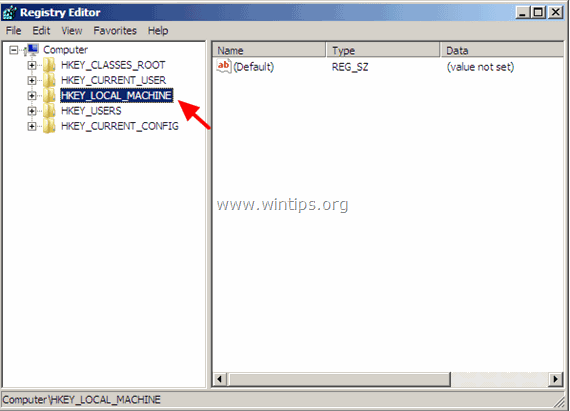
6. Από το Αρχείο μενού, επιλέξτε Φόρτωση κυψέλης.
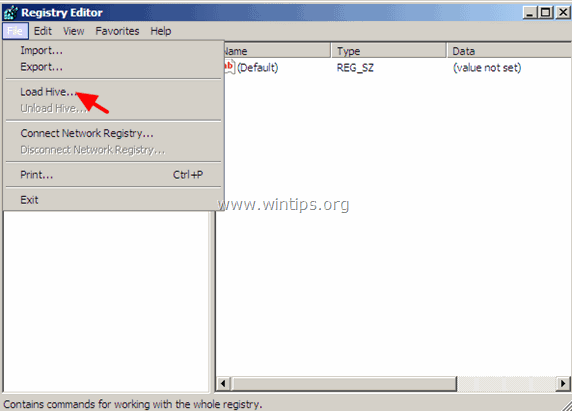
7. Επισημάνετε και ανοίξτε το SAM στην ακόλουθη θέση στο δίσκο του λειτουργικού συστήματος: *
- %windir%\system32\config\
π.χ. Πλοηγηθείτε στο δίσκο στον οποίο είναι εγκατεστημένα τα Windows (συνήθως στο δίσκο "C:") και ανοιχτό το SAM αρχείο που βρέθηκε στο " Windows\system32\config " directory.
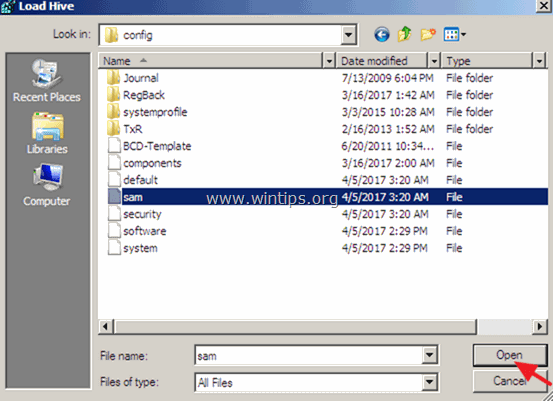
8. Στη συνέχεια, πληκτρολογήστε ένα όνομα κλειδιού για τη βάση δεδομένων μητρώου εκτός σύνδεσης (π.χ. " Offline ") και πατήστε OK .
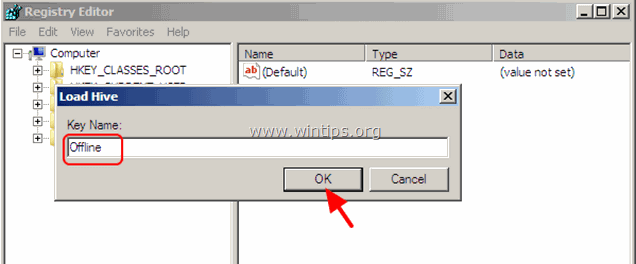
9. Τώρα κάτω από το HKEY_LOCAL_MACHINE κλειδί, θα πρέπει να έχετε ένα νέο κλειδί, με όνομα Offline .
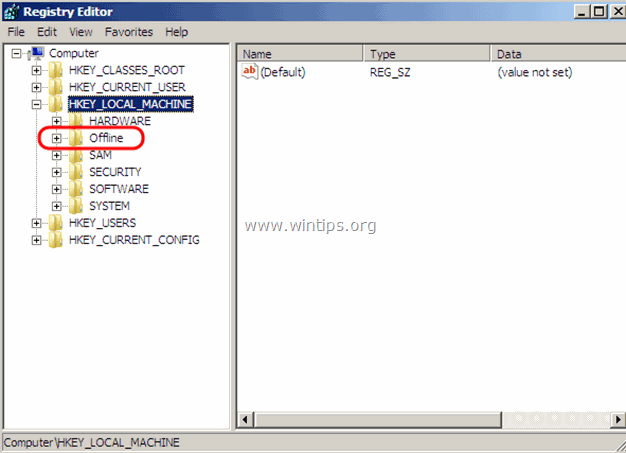
10. Τώρα, από το αριστερό παράθυρο, μεταβείτε στο ακόλουθο κλειδί:
- HKEY_LOCAL_MACHINE\Offline\SAM\Domains\Account\Users\000001F4
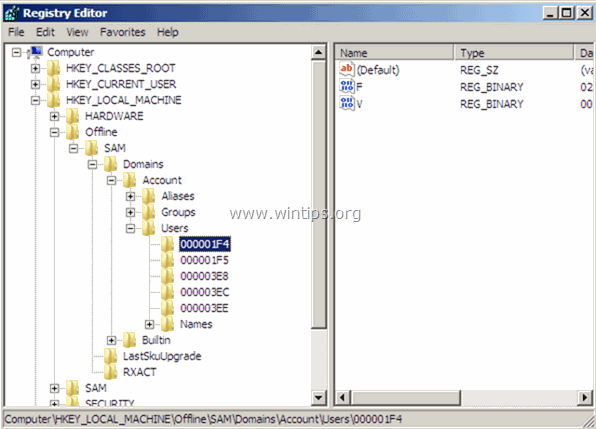
11. Στο δεξί παράθυρο, κάντε διπλό κλικ για να ανοίξετε το F αξία.
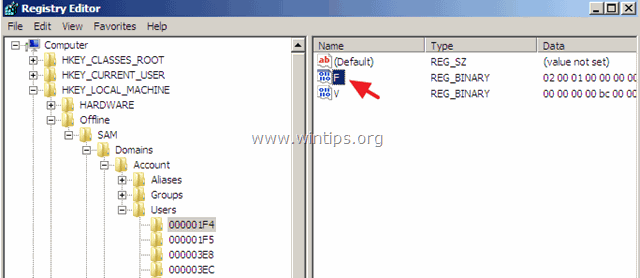
12. Χρησιμοποιώντας το πλήκτρο βέλους προς τα κάτω, μεταβείτε στη γραμμή 0038.
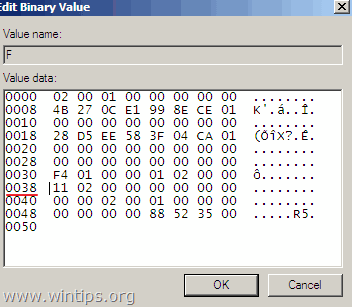
13. Πιέστε το Διαγραφή κλειδί μια φορά (για να διαγράψετε το 11 ) και στη συνέχεια πληκτρολογήστε 10. Όταν τελειώσετε, κάντε κλικ στο ΕΝΤΆΞΕΙ.
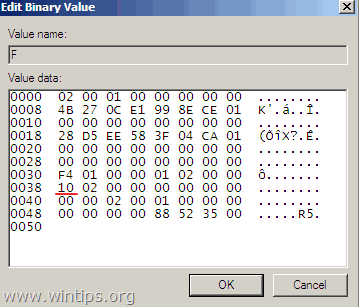
14. Τέλος, επισημάνετε το κλειδί που δημιουργήσατε προηγουμένως (π.χ. το " Offline " ) και από το κλειδί Αρχείο μενού, επιλέξτε Ξεφορτώστε την κυψέλη για να γράψετε πίσω τις αλλαγές που κάνατε στο Μητρώο.
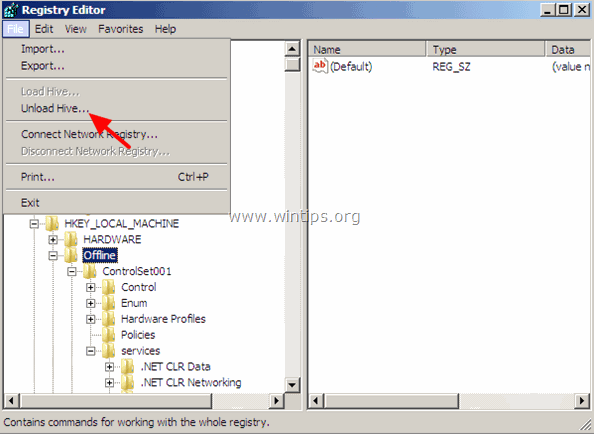
15. Κλείστε όλα τα ανοιχτά παράθυρα και επανεκκίνηση τον υπολογιστή σας κανονικά.
16. Μετά την επανεκκίνηση, συνδεθείτε στα Windows χρησιμοποιώντας το λογαριασμό διαχειριστή. *
Πρόταση: Όταν τελειώσετε την εργασία σας , τότε προχωρήστε και απενεργοποιήστε το λογαριασμό Administrator για να αποφύγετε τους κινδύνους ασφαλείας. Για να το κάνετε αυτό, ανοίξτε τη Γραμμή εντολών με δικαιώματα διαχειριστή {Command Prompt (Admin)} και δώστε αυτή την εντολή:
- net user administrator /active:no
Αυτό είναι όλο! Πείτε μου αν αυτός ο οδηγός σας βοήθησε αφήνοντας το σχόλιό σας για την εμπειρία σας. Παρακαλώ κάντε like και μοιραστείτε αυτόν τον οδηγό για να βοηθήσετε και άλλους.

Άντι Ντέιβις
Ιστολόγιο διαχειριστή συστήματος σχετικά με τα Windows





